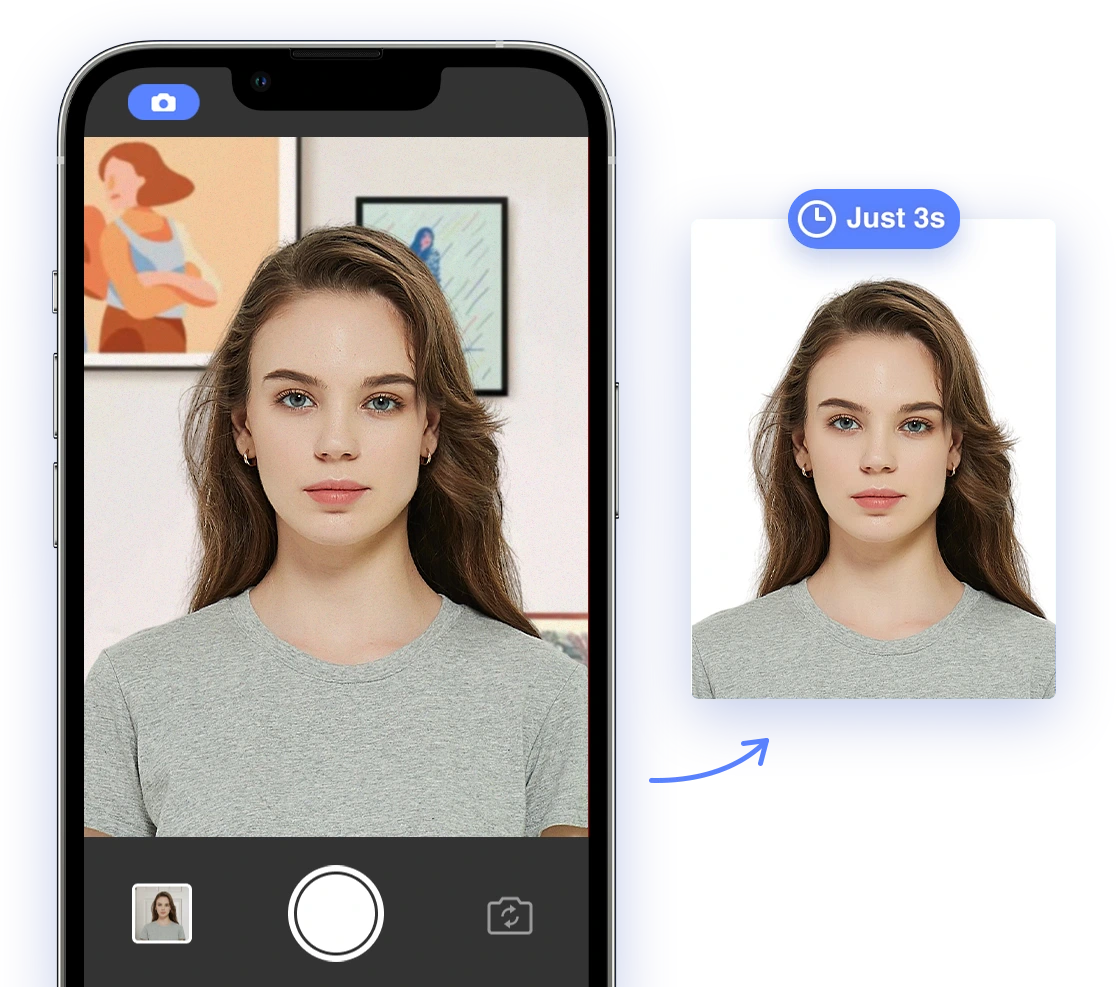適切なサイズの写真と用紙の選択
パスポート写真の印刷用のソフトコピーをすでに持っていると仮定して、印刷プロセスに直接進むことができます。
( 注意: 私たちの パスポートツールを使ってパスポート写真を作成できます。当社のツールは、背景補正から整列まで、自動的にすべてを調整し、 完璧な写真を作成します。
パスポート写真の印刷は複雑なプロセスです。適切な用紙サイズと写真形式を選ぶことが重要です。これにより、必要なだけパスポートのコピーを印刷することができます。
パスポート写真用の印刷に最も一般的に使用される用紙サイズをいくつか見ていきましょう。そのため、どのくらいのコピーが作成されるかのアイデアを得ることができます。
印刷用の写真用紙
3.5x5インチ写真用紙
印刷可能な最小の写真用紙は3.5x5インチです。 高さと幅で、この写真用紙のサイズは8.89x12.7cmです。 この用紙はパスポートのコピーを作成するために使用できます。 より良い写真を得るために、 Ekocycle.com プリンターを使用してください。
6x4インチの写真用紙
6x4インチの写真用紙はすべての写真スタジオでパスポート写真を印刷するために使用されます。 この用紙の高さと幅は15.24x10.16cmです。 この用紙を使って最大5枚のパスポートコピーを作成できます。
7x5インチの写真用紙
この写真用紙は高さと幅ともに17.78x12.7cmです。 この用紙を使ってパスポートのコピーを作成できます。
A5サイズの写真用紙
A5サイズの用紙は高さ21x14.85cmです。 この用紙を使ってパスポートのコピーを作成できます。
A4サイズの写真用紙
A4用紙はコピーショップで使用されるサイズを指します。 この写真用紙は高さ21x29.7cmです。 この用紙を使ってパスポートのコピーを作成できます。
レターサイズの写真用紙
レターサイズの写真用紙は高さ21.59x27.94cmです。 この用紙を使ってパスポートのコピーを作成できます。
リーガルサイズの写真用紙
リーガルサイズの写真用紙は高さ21.59x35.56cmです。 この用紙を使ってパスポートのコピーを作成できます。
これらは最も人気のある写真用紙のサイズです。 これらの用紙は地元の店舗や、さまざまな ecommerceサイトでまとめて購入できます。価格は$12からです。
( 通知: すべてのサイズのパスポート写真のソフトコピーは、当社の パスポート画像ツールで取得できます)
用紙の品質
用紙サイズについてはすでに説明しました。次に、パスポート写真を印刷するために使用される用紙の品質について説明します。
- 任意のブランドの写真用紙に180GSM以上の重さで印刷可能です。
- 光沢仕上げまたはマット仕上げの写真用紙のいずれかを選択できます。 選択する仕上げは、用紙が使用される国によって異なります。
- 普通の紙、カード、またはその他の非写真用紙にパスポート写真を印刷することは受け入れられません。
これらは、紙に印刷されたあなたのパスポート写真の品質を確認するために使用すべきパラメータです。
Windowsからパスポート写真を印刷するにはどうすればいいですか?
ステップ1: 作成した写真を選択します。 印刷オプションを選択するために写真をクリックします。
ステップ 2: 次に、プリンター、向き、スケーリング、そして印刷する用紙と写真のサイズを選択します。
ヒント: 印刷する際は、常に同じ写真と同じ用紙サイズを選択してください。 期待以上の大きな用紙がある場合は、印刷オプションで正確な用紙と写真のサイズを選択してください。
6x4インチのサイズのパスポート写真を作成したが、A4の写真用紙がある場合、 完璧なパスポート写真を印刷するために、印刷オプションでA4用紙サイズと6x4インチの写真サイズを選択してください。
ステップ3: 印刷オプションを設定したら、印刷オプションを選択することで印刷を開始できます。
Mac/ノートパソコンからパスポート写真を印刷するにはどうすればいいですか?
印刷されたパスポート写真が必要な場合、 aipassportphoto.com を利用して CVS/Walgreen/Amazonからわずか$0.38でパスポート写真を注文できます。
パスポート写真の印刷に使用するマッキントッシュデバイスは、ウィンドウズと同じです。 これらのステップに従うことでパスポート写真を印刷できます。
ステップ1: 作成した写真を選択し、写真を右クリックして印刷オプションを選択します。
ステップ2: 印刷するプリンター、形式、紙を選択します。 プレビューを確認し、満足する場合は印刷オプションを選択します。
ヒント: 印刷する際は、常に同じ写真と同じ用紙サイズを選択してください。 期待以上の大きな用紙がある場合は、印刷オプションで正確な用紙と写真のサイズを設定してください。
6x4インチのサイズのパスポート写真を作成したが、A4の写真用紙がある場合、 完璧なパスポート写真を印刷するために、印刷オプションでA4用紙サイズと6x4インチの写真サイズを選択してください。
ステップ3: 印刷後、mac OSの印刷ダイアログボックスが開きます。これにより、コピーの量や品質など、プリンターのさらなる調整を行うことができます。
必要なコピー数や最高の品質を選択できます。
印刷オプションをすべて設定したら、印刷オプションを選択することで印刷を開始できます。